Vorresti un software che sia in grado di trasformare delle partiture cartacee in comodissimi file “.xml” o in file “.mus” o “.musx”? Cerchi una app per trasformare uno spartito in una partitura digitale? Dai un’occhiata qui.
Indice della guida:
App per trasformare uno spartito in una partitura digitale
Se stai cercando una applicazione che sia in grado di trasformare i tuoi file PDF (o JPEG e formati affini) in file dal formato di scrittura musicale digitale, sei nel posto giusto. Difatti, con l’evoluzione della tecnologia, è sempre più efficiente il cosiddetto riconoscimento ottico dei caratteri (OCR), anche in ambito musicale. Il riconoscimento ottico dei caratteri è la capacità di digitalizzare completamente (o quasi) un testo cartaceo. Nella musica ciò è un po’ più difficile ma non manca certo la possibilità di farlo con i programmi e i computer odierni.
In questa guida vedremo due dei più famosi metodi del panorama mondiale, in grado di trasformare le tue partiture in bellissimi (e leggerissimi!) file multimediali.
Ti consiglio di usare il formato di scrittura ed esportazione “.XML” per i tuoi spartiti digitali, in quanto risulta il più facile da leggere e modificare in tutti i migliori programmi di scrittura musicale.
Se non sai quali programmi utilizzare per scrivere la musica su pc, clicca qui.
Se vuoi conoscere i migliori siti per scaricare partiture gratis clicca qui.
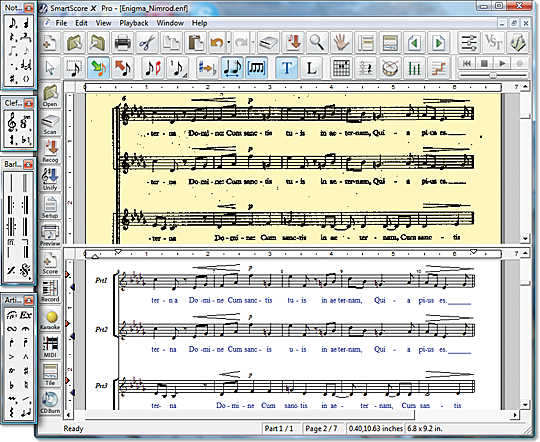
SmartScore
Questa bellissima applicazione, sviluppata da Musitek, offre una serie di soluzioni professionali per poter trasformare un foglio cartaceo in una partitura digitale completa, fedele all’originale. Se stai cercando un programma in grado di trasformare uno spartito cartaceo (con l’aiuto di uno scanner) in un file musicale di scrittura professionale, sei nel posto giusto. SmartScore, trasforma anche PDF e file immagine (come i file TIFF) in partiture “.xml”. Delle diverse versioni disponibili nel sito, ti consiglio la professional edition, la versione più completa e la versione più funzionale. Lavora in simbiosi con Finale e esportando in XML permette di lavorare bene anche con altri programmi di notazione come Musescore. Da provare.
- Smartscore è disponibile per: Windows, macOS.
- È a pagamento (periodo di prova gratuito, poi è obbligatorio l’acquisto di una licenza).
- È disponibile in inglese.
- Impatto ambientale: Non specificato nel sito ufficiale.
Clicca qui per scaricare SmartScore.
Come trasformare i PDF in XML gratis con MuseScore
Forse non tutti lo sanno, ma MuseScore mette a disposizione uno strumento online (basato su Audiveris) completamente gratuito per la trasformazione di PDF in file Musescore (e quindi anche in formato XML, poiché MuseScore supporta i file XML). Vediamo insieme come trasformare gratuitamente le partiture da PDF in XML con Musescore:
1) Scarica ed installa MuseScore.
- MuseScore è disponibile per: Windows, macOS e Linux.
- È gratuito (Software open source, licenza GNU GPL; registrazione di un account necessaria per accedere ad alcuni servizi).
- È disponibile in italiano.
- Impatto ambientale: Non specificato nel sito ufficiale.
Clicca qui per scaricare gratuitamente MuseScore dal sito ufficiale.
2) Collegati alla parte del sito di MuseScore dedicata alla conversione delle partiture chiamata “Import” (clicca qui per accedere alla pagina del sito). Ricorda che per accedere alla pagina del servizio dovrai avere un account gratuito MuseScore. Registrane uno se ancora non l’hai fatto!
3) Clicca ora su “Select PDF” e scegli la partitura in formato PDF dal tuo pc. I risultati migliori si ottengono con partiture “pulite” e con risoluzione possibilmente uguale o superiore a 300 DPI, ma una partitura pulita dovrebbe andare più che bene.
4) Attendi il caricamento della partitura. Una volta che la partitura sarà stata caricata, MuseScore elaborerà il documento, trasformandolo per te il file in formato MSCZ. Il nuovo file sarà apribile sempre con MuseScore. Il completamento della procedura avverrà in automatico e impiegherà qualche minuto.
5) Al termine del processo di conversione, sotto alla scritta “Result” troverai la scritta “Download” per scaricare e aprire con MuseScore la partitura appena generata. E sempre con MuseScore, tramite il comando File > Esporta… > Formato > MusicXML potrai infine esportare la partitura in XML.
Pro e Contro della digitalizzazione di una risorsa cartacea
+ La digitalizzazione permette ad un file di occupare molto meno spazio nelle memorie (la stessa partitura, in PDF può occupare 10-20 volte in più rispetto, ad esempio, alla controparte dello stesso file in formato XML).
+ La digitalizzazione permette di modificare tutti gli elementi di una partitura con la facilità e la versatilità che solo degli editor di testo e di immagini possono avere (le partiture in PDF non sono modificabili, le partiture in XML sè). Con uno o due click potrai, ad esempio, cambiare strumento, tempo o tonalità nel tuo brano.
– Spesso la digitalizzazione richiede molto tempo per essere effettuata (a seconda della facilità di scrittura digitale, della leggibilità del foglio originale e della risoluzione del foglio originale). Proprio per una questione di velocità, viene quindi preferita la scansione in PDF delle parti, foglio per foglio, la quale però ha tutti i difetti elencati sopra.
– I migliori programmi che effettuano questa procedura in maniera più o meno automatica sono (purtroppo) ancora tutti (o quasi) a pagamento.
